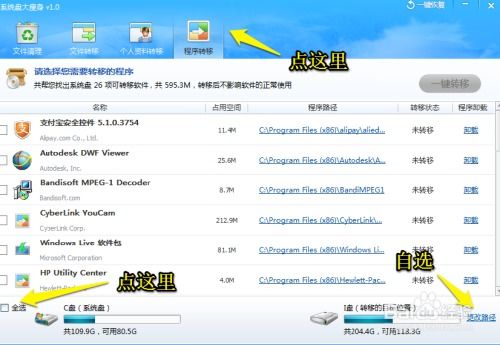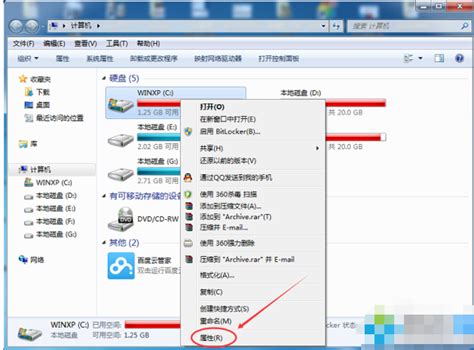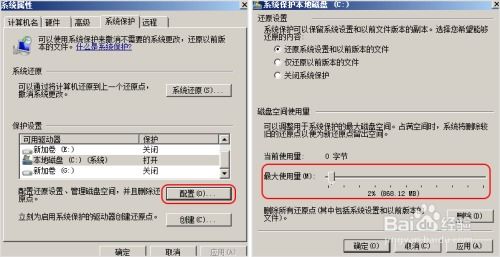hiberfil.sys能否删除?【C盘瘦身大揭秘】
hiberfil.sys 可以删吗?【C盘清理】

在Windows操作系统中,C盘作为系统盘,经常由于各种文件、程序的累积而变得越来越拥挤。为了释放C盘空间,许多用户开始寻找那些可以删除的文件和文件夹。其中,hiberfil.sys这个文件经常引起用户的注意,因为它通常占用大量的磁盘空间。那么,hiberfil.sys文件可以删除吗?在探讨这个问题之前,我们先来了解一下hiberfil.sys文件的功能和作用。

hiberfil.sys是Windows系统中的一个隐藏文件,它与系统的休眠功能紧密相关。休眠功能是Windows操作系统的一项特色功能,它能够将当前系统状态保存到硬盘上,以便在下次开机时快速恢复。hiberfil.sys文件正是用来存储系统内存(RAM)内容的副本,确保在休眠模式下系统能够快速恢复到之前的状态。因此,hiberfil.sys文件的大小通常与系统内存的大小相当。

尽管hiberfil.sys文件占用了不小的磁盘空间,但它并不是可以随意删除的文件。如果你直接尝试手动删除hiberfil.sys文件,会发现它受到系统保护,无法被删除。Windows操作系统不允许用户直接删除或修改hiberfil.sys文件,因为它对休眠功能的正常运行至关重要。
然而,对于那些不使用休眠功能的用户来说,hiberfil.sys文件占用的磁盘空间就显得有些浪费了。如果你确实不需要休眠功能,可以通过关闭休眠功能来间接删除hiberfil.sys文件,从而释放磁盘空间。关闭休眠功能的步骤如下:
1. 打开“开始”菜单,输入“cmd”,然后按下“Ctrl+Shift+Enter”键,以管理员身份运行命令提示符程序。
2. 在命令提示符窗口中输入“powercfg.exe /h off”,然后按下“Enter”键。这个命令会关闭系统的休眠功能。
3. 关闭命令提示符窗口,然后再次打开“开始”菜单,输入“文件夹选项”。
4. 在弹出的文件夹选项窗口中,勾选“显示隐藏文件、文件夹和驱动器”,然后点击“确定”按钮。
5. 导航到C盘的根目录下,你会发现hiberfil.sys文件已经消失。这是因为关闭休眠功能后,系统会自动删除hiberfil.sys文件。
需要注意的是,关闭休眠功能并删除hiberfil.sys文件后,你将无法使用系统的休眠功能。如果你在未来需要恢复使用休眠功能,只需按照上述步骤,将命令“powercfg.exe /h off”改为“powercfg.exe /h on”,然后重新启动计算机即可。重新启用休眠功能后,系统会在C盘根目录下重新生成hiberfil.sys文件。
除了关闭休眠功能来删除hiberfil.sys文件外,还有其他一些方法可以帮助你清理C盘空间。以下是几种有效的C盘清理方法:
1. 运行磁盘清理工具:Windows系统自带一个集成工具,可以删除临时文件和其他不重要的数据。你可以通过开始菜单搜索“磁盘清理”,然后选择C盘进行清理。在清理过程中,你可以选择删除的内容,如Windows升级日志文件、临时互联网文件、系统错误报告文件等。
2. 删除系统还原文件:系统还原功能虽然可以帮助你恢复之前的系统状态,但它也会占用大量的磁盘空间。如果你不需要系统还原功能,可以通过磁盘清理工具的“更多选项”标签来删除系统还原文件。
3. 卸载不必要的应用程序和游戏:随着使用时间的增长,你可能会安装许多不必要的应用程序和游戏。这些程序和游戏不仅占用磁盘空间,还可能拖慢系统速度。你可以通过开始菜单的“设置”应用程序来卸载不再需要的应用程序和游戏。
4. 移动个人文件:图片、视频、音乐、文档等个人文件通常会占用大量的磁盘空间。你可以将这些大型文件移动到外部硬盘或云存储服务中,以释放C盘空间。
5. 使用杀毒软件扫描和清理:病毒或其他恶意软件可能会通过损坏系统文件或创建大量临时文件来占用磁盘空间。使用杀毒软件如Windows Defender扫描你的电脑,并删除感染的文件,可以帮助你恢复磁盘空间。
6. 启用存储感知功能:Windows 10中的存储感知功能可以自动删除电脑驱动器和外部驱动器上的临时文件。你可以通过开始菜单的“设置”应用程序来启用这个功能,并配置它在特定条件下自动清理文件。
综上所述,hiberfil.sys文件是Windows系统中用于休眠功能的隐藏文件,它不能直接被手动删除。但是,如果你不需要休眠功能,可以通过关闭休眠功能来间接删除hiberfil.sys文件,从而释放C盘空间。此外,还有其他多种方法可以帮助你清理C盘空间,包括运行磁盘清理工具、删除系统还原文件、卸载不必要的应用程序和游戏、移动个人文件、使用杀毒软件扫描和清理以及启用存储感知功能等。
希望这篇文章能够帮助你更全面地了解hiberfil.sys文件以及C盘清理的方法。如果你有任何其他问题或需要进一步的帮助,请随时咨询专业人士或查阅相关文档。
-
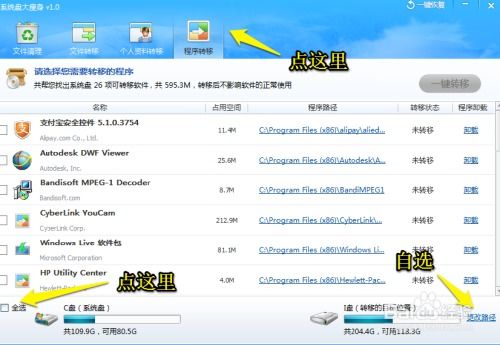 终极攻略:一键解锁C盘瘦身秘籍,让你的电脑速度飞起!新闻资讯10-29
终极攻略:一键解锁C盘瘦身秘籍,让你的电脑速度飞起!新闻资讯10-29 -
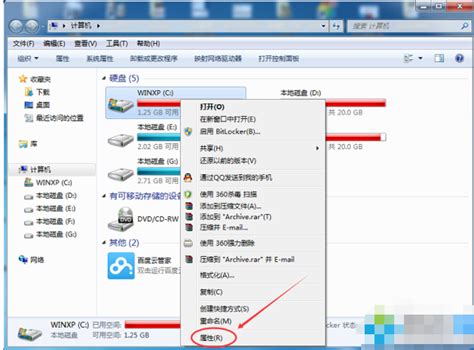 C盘空间不断减少,Windows系统盘优化方法新闻资讯11-15
C盘空间不断减少,Windows系统盘优化方法新闻资讯11-15 -
 揭秘:吃减肥药到底能否助你瘦身成功?新闻资讯11-25
揭秘:吃减肥药到底能否助你瘦身成功?新闻资讯11-25 -
 如何轻松格式化C盘,一步步教你操作!新闻资讯05-04
如何轻松格式化C盘,一步步教你操作!新闻资讯05-04 -
 揭秘!Windows C盘空间为何日渐“消瘦”?新闻资讯12-09
揭秘!Windows C盘空间为何日渐“消瘦”?新闻资讯12-09 -
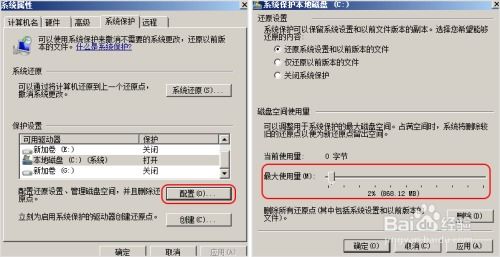 C盘告急?教你几招轻松解决空间不足问题!新闻资讯05-10
C盘告急?教你几招轻松解决空间不足问题!新闻资讯05-10